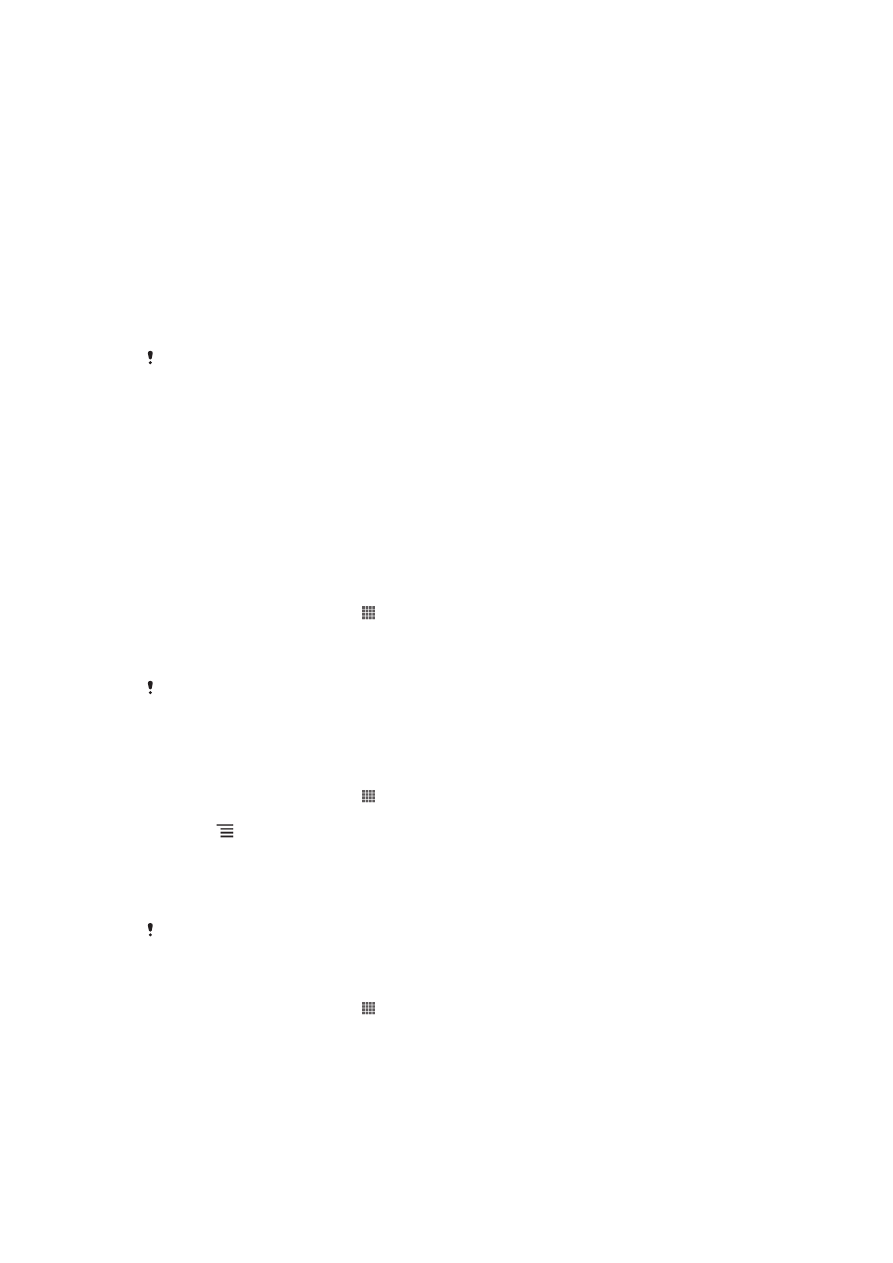
Mengemas kini telefon anda
Kemas kini telefon anda kepada versi perisian terkini untuk mendapat prestasi yang
optimum dan penambahan terkini.
Anda boleh menggunakan aplikasi pusat Kemas Kini pada telefon anda untuk
menjalankan kemas kini wayarles atau anda boleh menggunakan aplikasi PC
Companion pada komputer untuk menjalankan kemas kini menggunakan sambungan
kabel USB. Jika anda mengemas kini secara wayarles, maka anda boleh
menggunakan rangkaian mudah alih ataupun sambungan rangkaian Wi-Fi
®
. Cuma
pastikan anda membuat sandaran dan menyimpan semua data yang disimpan pada
telefon anda sebelum anda mengemas kini.
Apabila anda menjalankan kemas kini menggunakan aplikasi pusat Kemas Kini, sambungan
data diwujudkan dan bayaran berkaitan mungkin dikenakan. Juga, ketersediaan kemas kini
melalui rangkaian mudah alih bergantung pada pengendali anda. Hubungi pengendali
rangkaian anda untuk mendapatkan maklumat lanjut.
Mengemas kini telefon anda secara wayarles
Gunakan aplikasi pusat Kemas Kini untuk mengemas kini telefon anda secara
wayarles. Anda boleh memuat turun kemas kini perisian secara manual atau anda
boleh membenarkan perkhidmatan Kemas Kini untuk mengemas kini telefon anda
secara automatik apabila muat turun tersedia pada bila-bila masa. Apabila ciri kemas
kini automatik diaktifkan, pemberitahuan muncul dalam bar status setiap kali kemas
kini tersedia.
Untuk memuat turun kemas kini perisian secara manual dari pusat Kemas Kini
1
Dari skrin Utama anda, ketik .
2
Cari dan ketik Update center.
3
Pilih kemas kini aplikasi atau sistem yang diingini dan ketik Muat turun atau
ketik K/kni sma untuk memuat turun semua kemas kini aplikasi.
Kemas kini aplikasi dilancarkan secara automatik selepas muat turun. Dengan kemas kini
sistem, tunggu telefon anda dimulakan semula, kemudian pasang kemas kini secara manual.
Juga, anda mungkin dikenakan bayaran sambungan data semasa memuat turun kemas kini
melalui rangkaian 3G/mudah alih.
Untuk mengaktifkan kemas kini perisian secara automatik dari pusat Kemas Kini
1
Dari skrin Utama anda, ketik .
2
Cari dan ketik Update center.
3
Tekan , kemudian ketik Tetapan.
4
Ketik Benarkan muat turun automatik dan pilih sama ada hendak memuat
turun kemas kini melalui rangkaian 3G dan Wi-Fi
®
atau melalui rangkaian Wi-
Fi
®
sahaja. Kemas kini kini dimuat turun secara automatik sebaik sahaja ia
tersedia.
Anda mungkin dikenakan bayaran sambungan data semasa memuat turun kemas kini melalui
rangkaian 3G/mudah alih.
Untuk memasang kemas kini sistem
1
Dari skrin Utama anda, ketik .
2
Cari dan ketik Update center.
3
Pilih kemas kini sistem yang anda ingin pasang, kemudian, ketuk Pasang.
Mengemas kini telefon anda menggunakan sambungan kabel USB
Sesetengah kemas kini tidak tersedia untuk dimuat turun secara wayarles.
Pemberitahuan kelihatan dalam bar status untuk memaklumkan anda mengenai
kemas kini tersebut. Untuk memuat turun dan menjalankan kemas kini, anda
107
Ini ialah versi Internet penerbitan ini. © Cetak hanya untuk kegunaan peribadi.
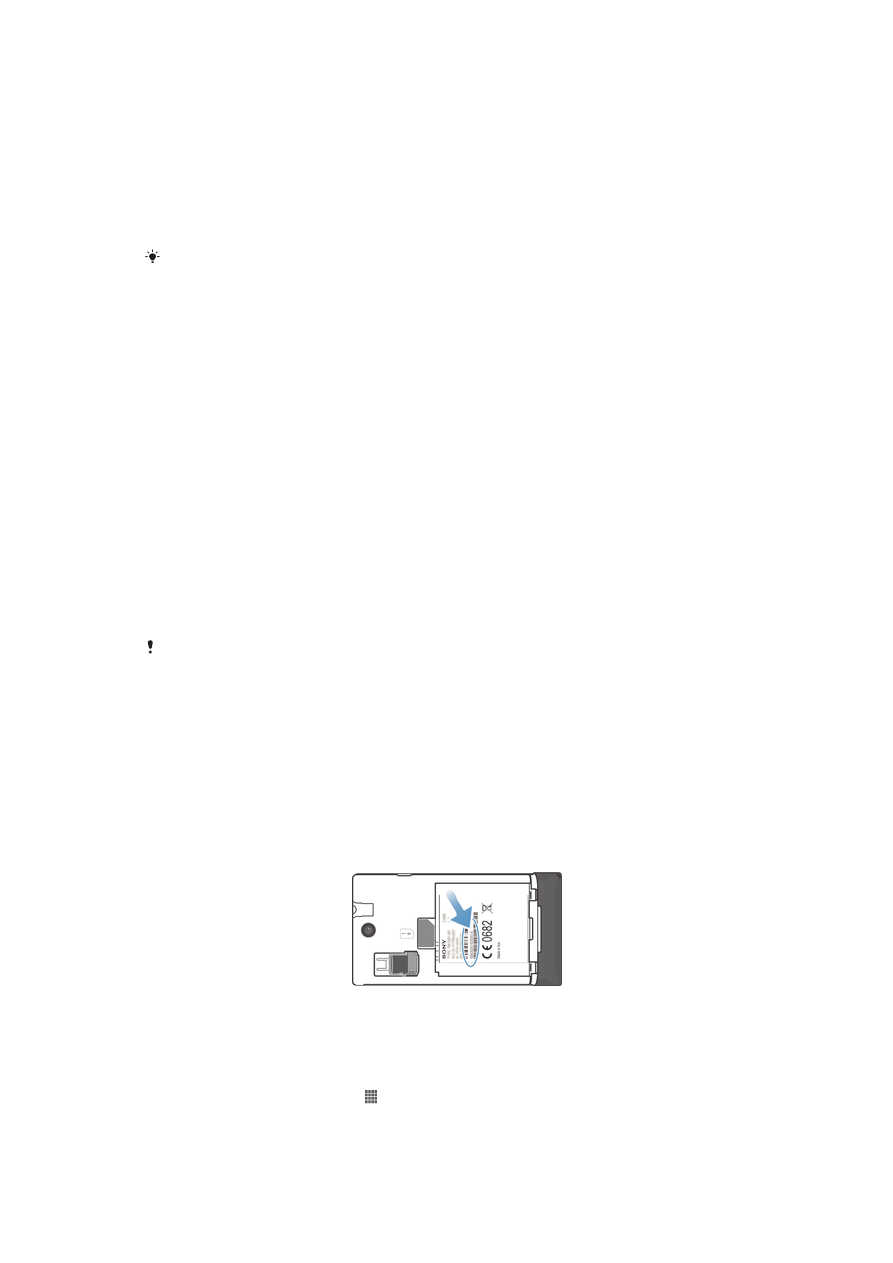
memerlukan kabel USB dan komputer yang menjalankan aplikasi PC Companion.
Anda boleh memasang PC Companion pada komputer menggunakan fail
pemasangan yang disimpan pada telefon anda atau anda boleh memuat turun secara
terus daripada
PC Companion.
Untuk memuat turun aplikasi PC Companion daripada telefon anda
1
Sambung telefon anda kepada komputer menggunakan kabel USB.
2
Apabila digesa, ikut arahan dalam telefon untuk melancarkan pemasangan PC
Companion pada komputer.
PC Companion juga boleh dimuat turun dari
PC Companion
.
Untuk memuat turun kemas kini perisian menggunakan sambungan kabel USB
1
Pasang aplikasi PC Companion pada komputer yang anda gunakan, jika ia
belum dipasang.
2
Sambung telefon anda pada komputer menggunakan kabel USB.
3
Komputer
: Lancarkan aplikasi PC Companion. Selepas beberapa ketika, PC
Companion mengesan telefon anda dan mencari perisian telefon baru.
4
Telefon
: Apabila pemberitahuan kelihatan dalam bar status, ikuti arahan pada
paparan untuk melakukan kemas kinian perisian berkaitan.
Untuk mengemas kini telefon anda menggunakan komputer Apple® Mac®
1
Pasang aplikasi Bridge untuk Mac pada komputer Apple
®
Mac
®
yang anda
sedang gunakan, jika ia belum lagi dipasangkan.
2
Menggunakan kabel USB, sambungkan telefon anda kepada komputer Apple
®
Mac
®
.
3
Komputer
: Lancarkan aplikasi Bridge untuk Mac. Selepas beberapa ketika,
Bridge untuk Mac mengesan telefon anda dan mencari perisian telefon baru.
4
Komputer
: Jika kemas kini perisian telefon baru dikesan, tetingkap pop-timbul
akan kelihatan. Ikuti arahan pada skrin untuk melaksanakan kemas kini perisian
berkaitan.
Aplikasi Bridge untuk Mac boleh dimuat turun dari
Bridge for mac
.